CAD2016如何进行尺寸标注?
溜溜自学 室内设计 2021-08-13 浏览:3451
大家好,我是小溜,在我们日常工作中使用“CAD软件”时会遇到各种各样的问题,不管是新手还是老手都会遇到自己不知道的问题,比如“CAD2016如何进行尺寸标注?”,那么今天小编就讲解一下该问题吧!此教程共分为以下几个步骤,希望这个教程能帮助到各位小伙伴!
1、找到电脑桌面的CAD应用,双击打开。(CAD软件中尺寸标注都相同,这里以2007为例)

2、打开后,找到需要标注的图形。
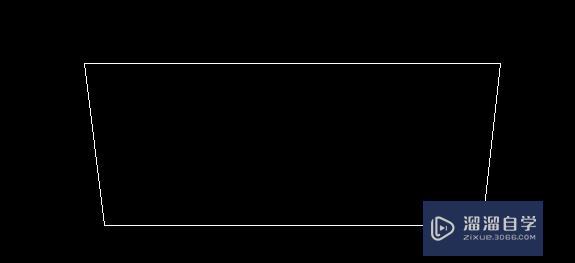
3、找到上面菜单栏中的标注,制图中用线性标注的机会最多,所以我们在下拉菜单中选择“线性”。
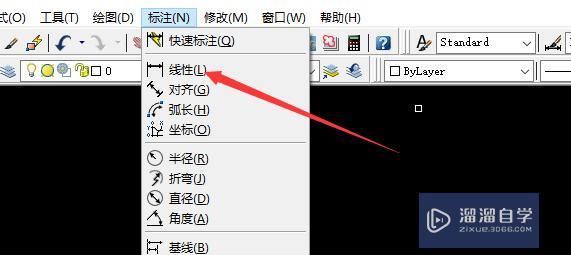
4、光标移到图形附近会出现如图所示提示,我们需要指定两个点,拉出线性标注。我们指定图中矩形两个交点。
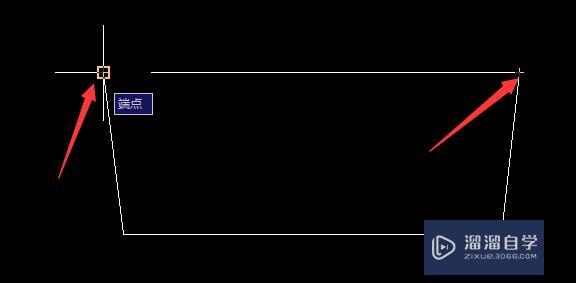
5、如图所示,指定两点后,移动标注至目的位置,点击左键,即在该处生成标注。
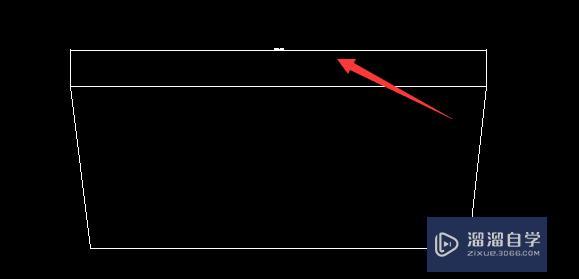
以上内容使用到的电脑型号:联想(Lenovo)天逸510S;系统版本:Windows7;软件版本:CAD2007。
以上就是“CAD2016如何进行尺寸标注?”的全部内容了。小伙伴们可要用心学习哦!虽然刚开始接触CAD软件的时候会遇到很多不懂以及棘手的问题,但只要沉下心来先把基础打好,后续的学习过程就会顺利很多了。
如果小伙伴们还有其他关于CAD软件的问题,也可以来向小溜咨询哦!最后,如果你觉得文章有用就请点赞或者评论吧!希望小编今天所介绍的内容能够为你带来有用的帮助!
相关文章
距结束 04 天 20 : 02 : 10
距结束 00 天 08 : 02 : 10
首页










